Cómo recibir correo electrónico en la pestaña de la galaxia de Samsung
El Samsung Galaxy Tab funciona a la perfección con Gmail. De hecho, si Gmail ya está configurado para que sea su dirección principal de correo electrónico, usted disfrutará de tener acceso a sus mensajes todo el tiempo por el uso de su ficha.
Conteúdo
No Gmail correo electrónico, a cargo de la aplicación de correo electrónico, debe configurarse antes de que pueda ser utilizado. Después de completar la configuración rápida y en ocasiones dolorosa, puede recibir correo electrónico en su ficha del mismo modo que en un ordenador.
Obtener un nuevo mensaje en el Galaxy Tab
Usted está alertado de la llegada de un nuevo mensaje de correo electrónico en su ficha por un icono de notificación. El icono varía en función de la fuente del correo electrónico.
Para un nuevo mensaje de Gmail, verá la notificación Nueva Gmail aparece en la parte superior de la pantalla táctil.

Para un nuevo mensaje de correo electrónico, se ve la nueva notificación por correo electrónico.
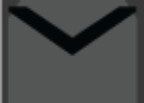
Toque el icono de notificación en la parte inferior de la pantalla para ver un resumen del mensaje más reciente. Cuando varios mensajes en espera, verás un número que indica cuántas. Tocar ventana emergente de la notificación le lleva ni a la aplicación de correo electrónico Gmail o donde se puede leer el mensaje.
Para hacer frente a la notificación de nuevo mensaje, arrastre hacia abajo las notificaciones y elegir el adecuado. Usted está llevado directamente a su bandeja de entrada para leer el nuevo mensaje.
Compruebe la bandeja de entrada en Galaxy Tab
Para examinar su Gmail, iniciar la aplicación Gmail. Lo puedes encontrar en la pantalla de inicio principal o en el menú Aplicaciones.
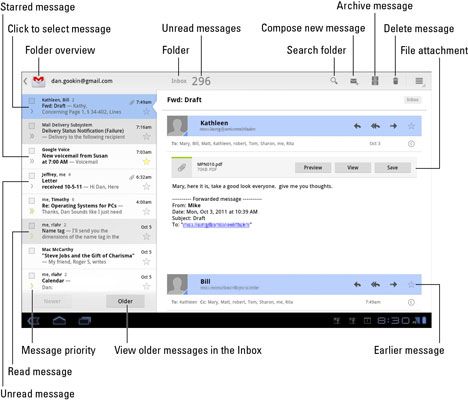
Para comprobar su bandeja de entrada de correo electrónico, abra la aplicación de correo electrónico. Estás llevado a la bandeja de entrada de su cuenta de correo electrónico principal.
Cuando usted tiene múltiples cuentas de correo electrónico que se accede a través de la aplicación de correo electrónico, puede ver su bandeja de entrada universal para elegir el comando Combinada Vista desde el menú Cuenta.
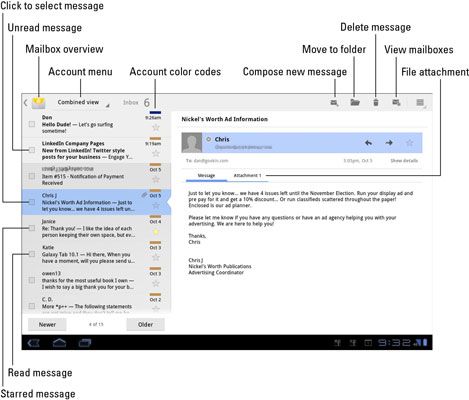
Observe que la bandeja de entrada Gmail no se encuentra en la ventana Combinada Vista. Gmail es su propia app- tus mensajes de Gmail no aparecen en la bandeja de entrada universal.
Buscar sus mensajes de Gmail pulsando el botón Buscar.
Gmail se organiza mediante etiquetas, no las carpetas. Para ver las etiquetas de Gmail desde la bandeja de entrada, toque el botón Carpeta general. Se encuentra en la esquina superior izquierda de la pantalla.
La aplicación de correo electrónico se utiliza para acceder a su cuenta de correo electrónico no Gmail primaria. La aplicación de mensajería se utiliza para acceder a todas las cuentas de Gmail no.
Múltiples cuentas de correo electrónico se reunieron en la aplicación de correo electrónico están codificados por color. Al ver la bandeja de entrada combinada, verá los códigos de color a la derecha de cada mensaje.
Recorra la lista de mensajes en la aplicación de correo electrónico para ver los mensajes antiguos. Los botones más nuevos y más antiguos que se mueven a través de los mensajes de uno a la vez.
Leer un mensaje de correo electrónico en el Galaxy Tab
Como el correo entrante, se puede leer por la elección de una nueva notificación por correo electrónico. La lectura y el trabajo con el mensaje de operar de la misma si usted está utilizando el Gmail o aplicación de correo electrónico.
Elija un mensaje para leerlo tocando el mensaje en el lado izquierdo de la pantalla. El texto del mensaje aparece en la parte derecha de la ventana, que puede desplazarse hacia arriba o hacia abajo con el dedo.
Utilice los botones más nuevos y mayores a la página a través de sus mensajes de uno a la vez.
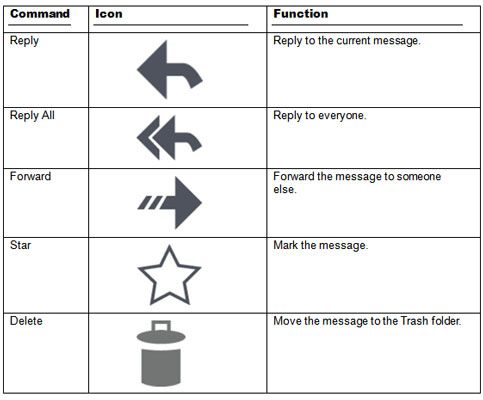
Para acceder a los comandos de correo electrónico adicionales, toque el botón del icono del menú. Los comandos disponibles dependen de lo que estás haciendo en el Gmail o aplicación de correo electrónico en el momento en que se toca el botón.
Utilice Responder a todos sólo cuando todos los demás se debe obtener una copia de su respuesta. Porque la mayoría de la gente encuentra interminable Responder Todos los hilos de correo electrónico molesto, utilice la opción Responder a todos con criterio.
Mensajes con Estrella se pueden ver o buscaron por separado, lo que facilita localizar más tarde.
Si configura correctamente el programa de correo electrónico, no hay necesidad de eliminar los mensajes que lees.




